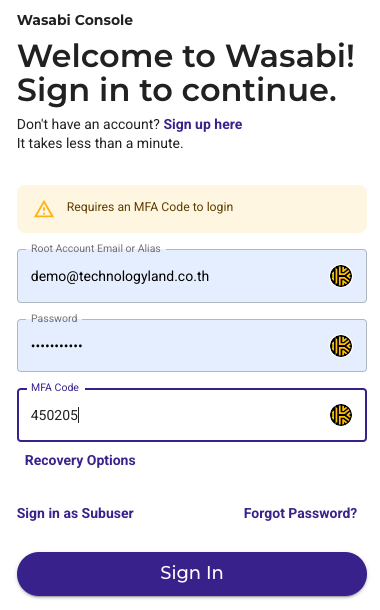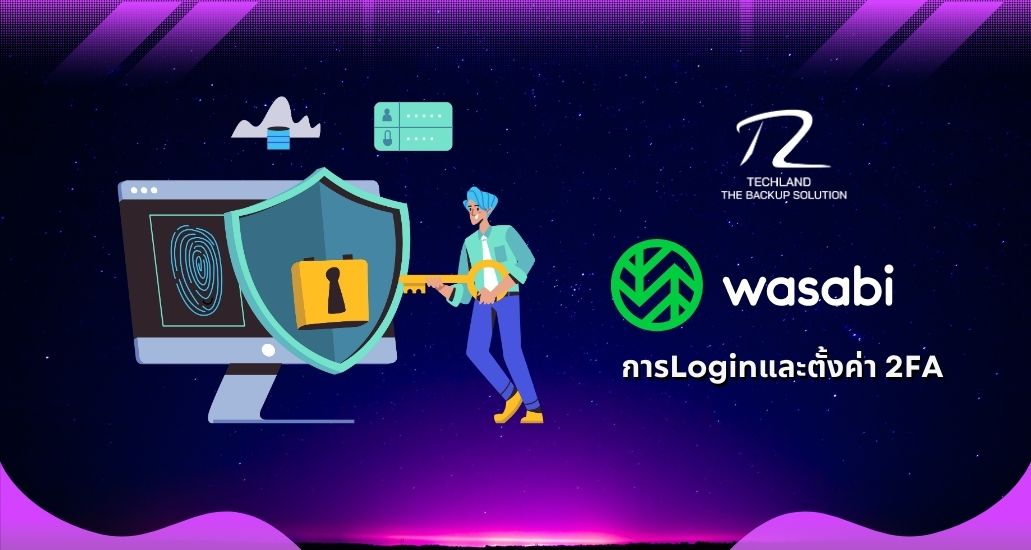
วิธีการ Login ใน Wasabi
การเข้าใช้งาน Wasabi สามารถเข้าใช้งานได้ดังนี้
เข้าใช้งานหน้าเว็บ Wasabi
สามารถเข้าใช้งานได้ที่ Link https://console.wasabisys.com/login
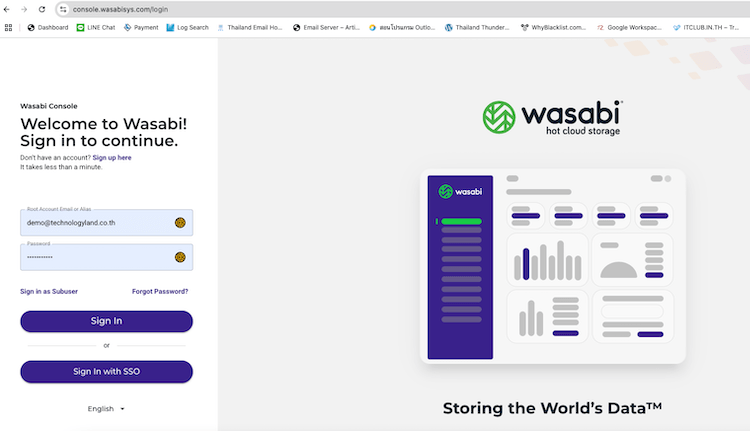
Login ด้วยชื่ออีเมล และรหัสผ่าน
ใส่ชื่ออีเมลที่ช่อง “Root Account Email or Alias และใส่รหัสผ่านที่ช่อง “Password” เสร็จแล้วให้กดที่ Sing In
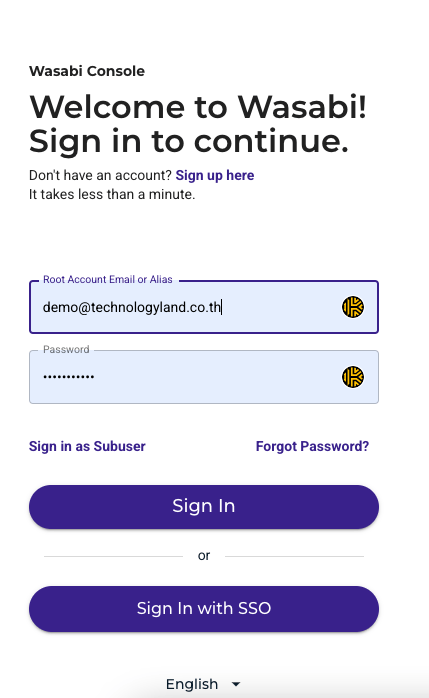
วิธีการเปิด 2FA ใน Wasabi
วิธีการเปิด 2FA
ไปที่หัวข้อ Settings
หัวข้อ Settings สามารถเข้าได้ 2 ที่ คือ
- อยู่ด้านล่างซ้ายมือ ในหัวข้อ “Your Account”
- คลิ๊กที่ชื่อผู้ใช้ด้านขวาบน
เข้าที่หัวข้อ Security Settings
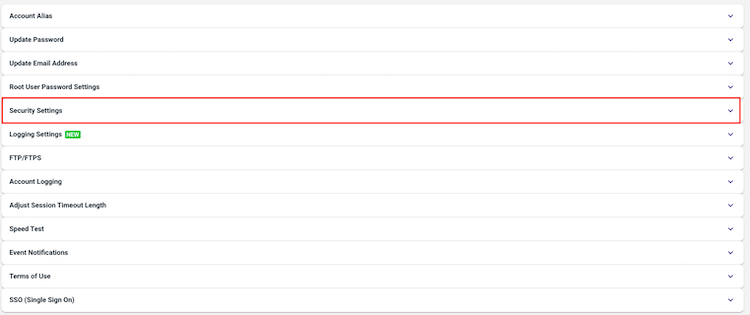
เปิด Application Authenticator
ต้องทำการเปิด Application Authenticator เพื่อนำมาแสกน QR Code โดย Application Authenticator มีให้เลือกใช้งานดังนี้
แสกน QR Code ที่หัวข้อ MFA Settings
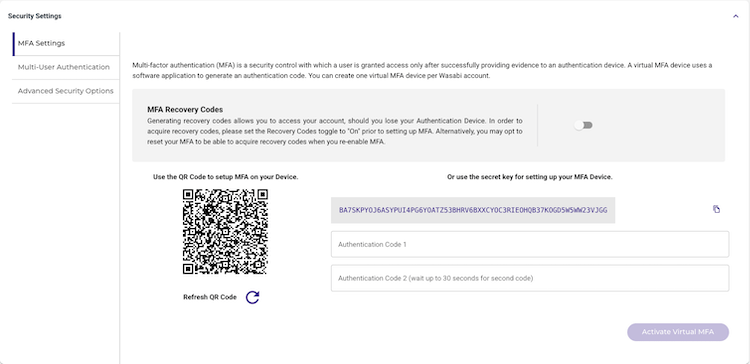
ใส่รหัส 6 หลักจาก Application Authenticator
ช่อง Authentication Code 1 ให้ใส่ รหัส 6 หลักที่แสดงใน Application Authenticator
ส่วน ช่อง Authentication Code 2 ให้รอ 30 วินาที เพื่อให้ Application Authenticator Reset รหัส 6 หลักใหม่ และนำรหัส 6 หลักใหม่ ไปใส่ในช่อง Authentication Code 2 เสร็จแล้วให้ทำการกด Activate Virtual MFA
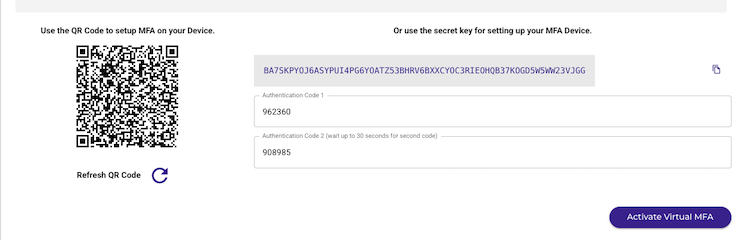
ตั้งค่าเปิด 2FA เสร็จสิ้น
หลังจากตั้งค่าเสร็จสิ้นแล้ว ที่หัวข้อ MFA Settings จะแสดงข้อความ “MFA is currently enabled for this user.” และในการเข้าใช้งานครั้งถัดไป ก็จะต้องใช้รหัส 6 หลักจาก Application Authenticator เพื่อเข้าใช้งาน

วิธีการตรวจสอบว่า 2FA ทำการงาน
คลิ๊กที่ชื่อผู้ใช้งาน และเลือก Logout

Login ด้วยชื่ออีเมล และรหัสผ่าน
ใส่ชื่ออีเมลที่ช่อง “Root Account Email or Alias และใส่รหัสผ่านที่ช่อง “Password” เสร็จแล้วให้กดที่ Sing In
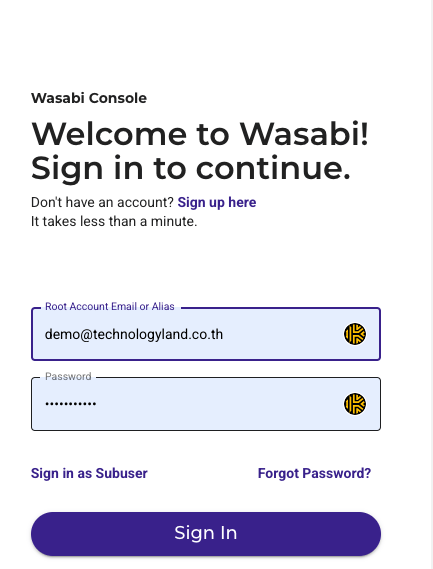
กรอกรหัส 6 หลักที่ได้จาก Application Authenticator
นำรหัส 6 หลักที่ได้จาก Application Authenticator มาใส่ในช่อง “MFA Code” เสร็จแล้วกด Sign In